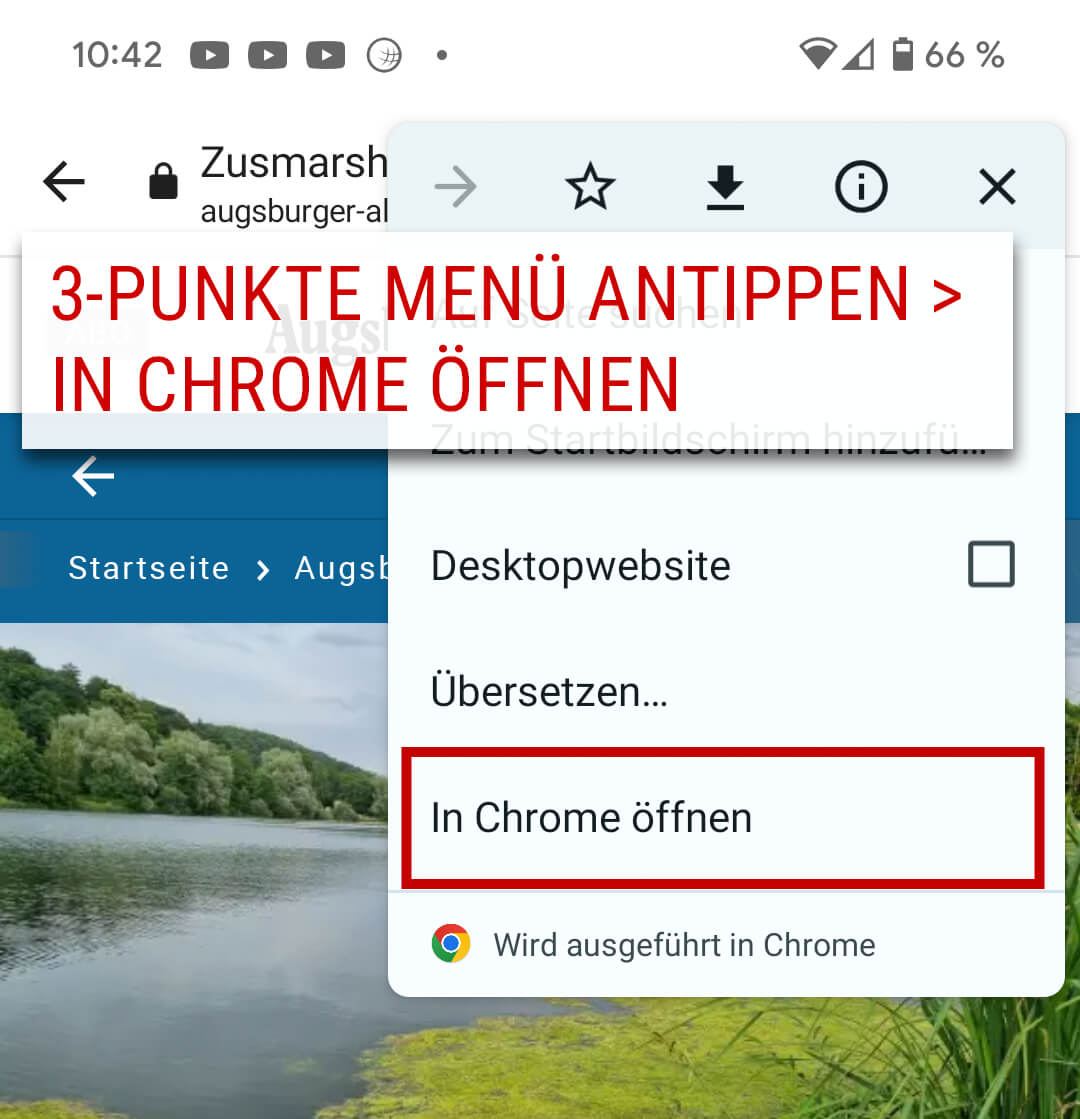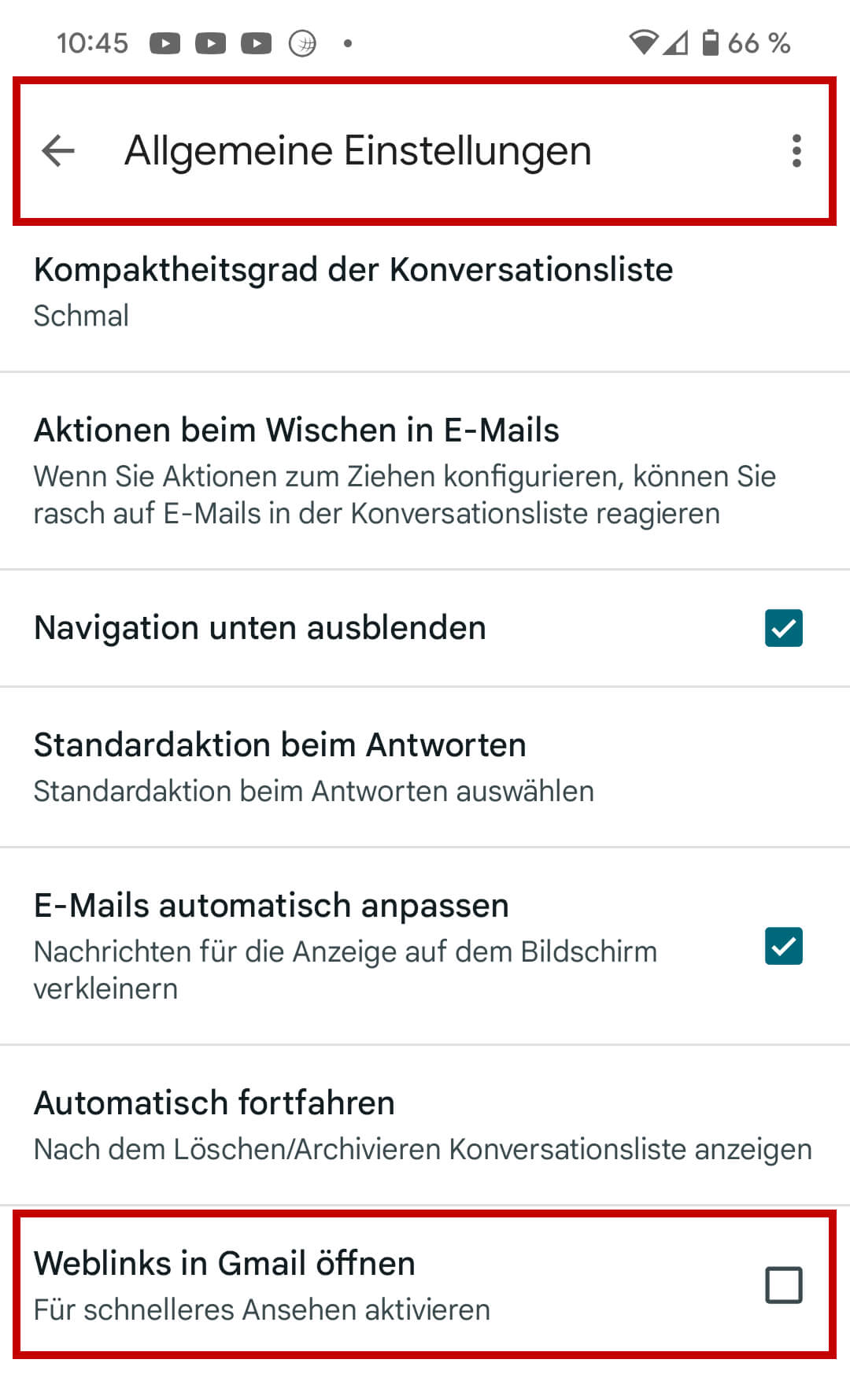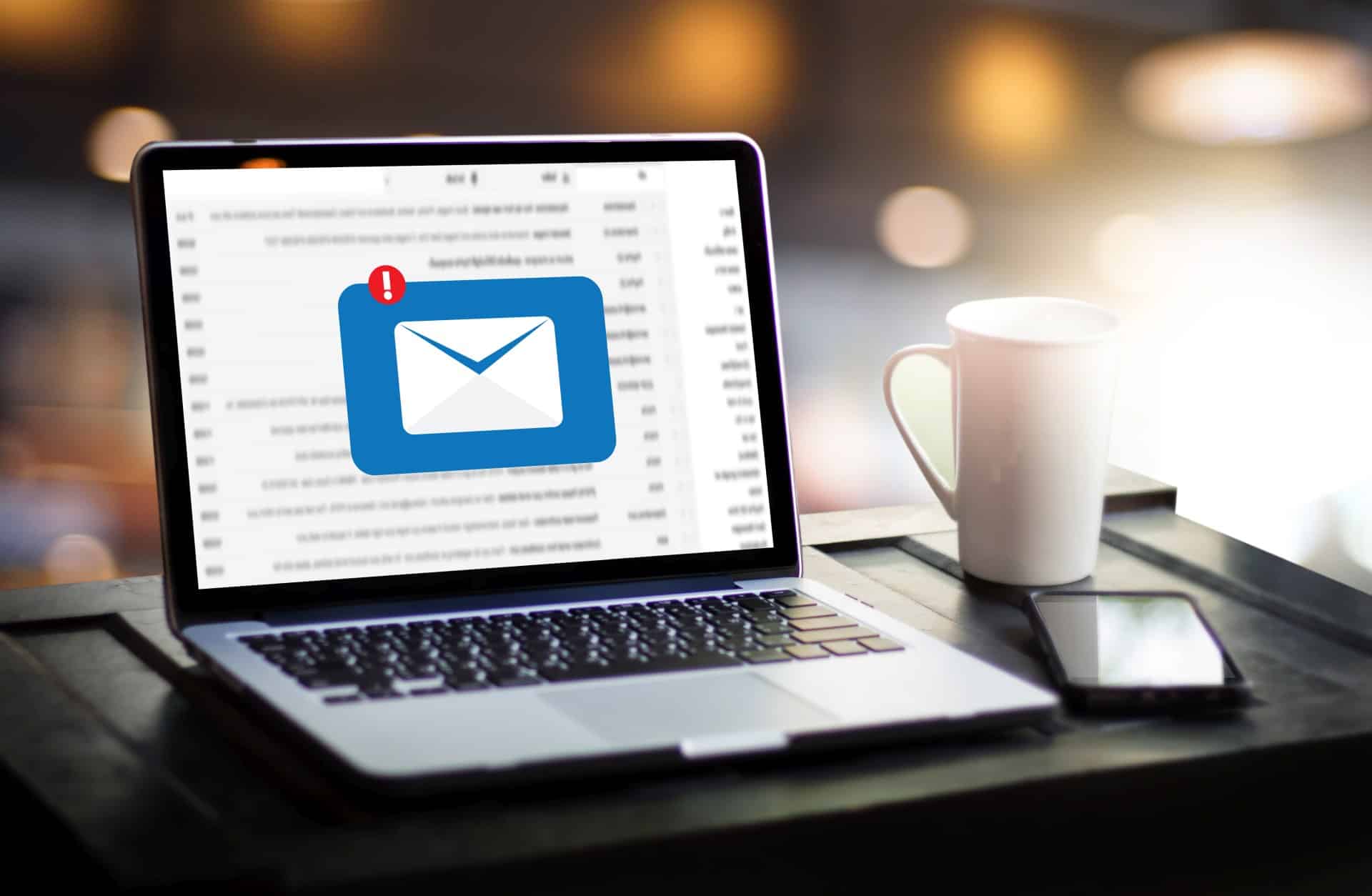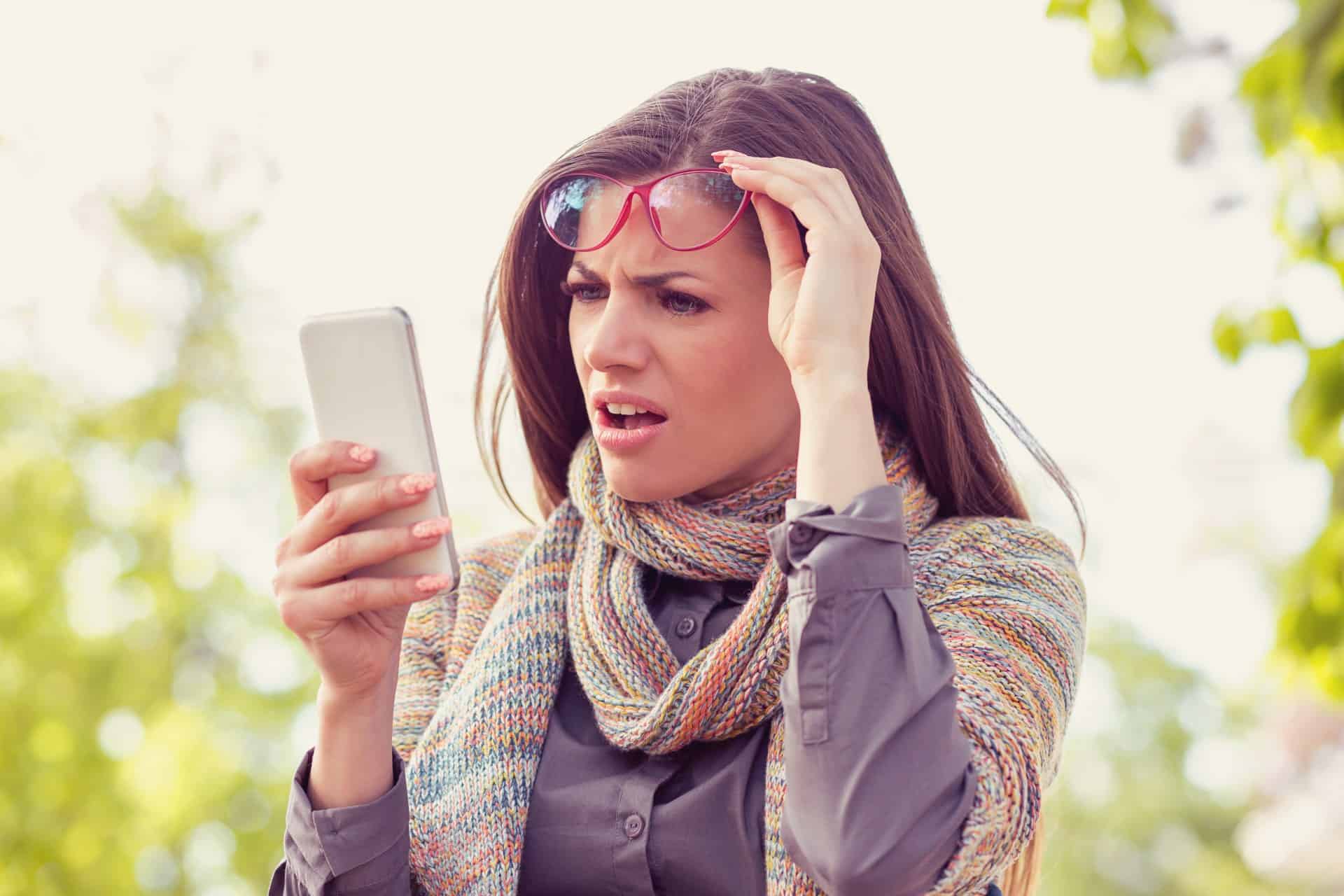So öffnen Sie Ihren Browser anstelle einer Webansicht in Ihrem Handy-E-Mail-Client
In den meisten E-Mail-Clients auf Mobilgeräten wird standardmäßig eine Webansicht verwendet, um Links in E-Mails zu öffnen. In dieser Webansicht sind Sie jedoch nicht eingeloggt. In diesem Hilfeartikel erfahren Sie, wie Sie in Ihrem E-Mail-Client auf dem Handy Ihren Browser anstelle der Webansicht öffnen können.
Schritt 1: Einstellungen öffnen
Öffnen Sie auf Ihrem Mobilgerät den E-Mail-Client, den Sie verwenden, z. B. die standardmäßige E-Mail-App oder eine Drittanbieter-App. Suchen Sie das Einstellungsmenü, das normalerweise durch ein Zahnrad- oder Menüsymbol dargestellt wird. Tippen Sie darauf, um die Einstellungen zu öffnen.
Schritt 2: E-Mail-Einstellungen aufrufen
In den Einstellungen des E-Mail-Clients suchen Sie nach dem Abschnitt, der sich auf die Anzeige von E-Mails bezieht. Je nach App kann dieser Abschnitt unterschiedlich benannt sein, z. B. “Anzeigeoptionen”, “Anzeigeeinstellungen” oder ähnlich. Navigieren Sie zu diesem Abschnitt.
Schritt 3: Öffnen in Browser
In den Anzeigeeinstellungen sollten Sie eine Option finden, die festlegt, wie Links geöffnet werden. Normalerweise wird standardmäßig die Webansicht ausgewählt. Suchen Sie nach einer Option wie “Links im Browser öffnen” oder “In Browser öffnen”. Aktivieren Sie diese Option, um Ihren Browser anstelle der Webansicht zu verwenden.
Schritt 4: Änderungen speichern
Nachdem Sie die Option ausgewählt haben, um Links im Browser zu öffnen, suchen Sie nach einer Schaltfläche oder einem Symbol, um die Einstellungen zu speichern. Es kann sich um eine Schaltfläche mit der Aufschrift “Speichern”, “Übernehmen” oder einem ähnlichen Begriff handeln. Tippen Sie darauf, um Ihre Änderungen zu speichern.
Schritt 5: Testen Sie die Einstellung
Öffnen Sie eine E-Mail, die einen Link enthält, und tippen Sie darauf. Anstelle der Webansicht sollte sich nun Ihr Standardbrowser öffnen und die entsprechende Webseite anzeigen. Überprüfen Sie, ob dies wie erwartet funktioniert.
Durch das Ändern der Einstellungen in Ihrem E-Mail-Client auf dem Handy können Sie Ihren Browser anstelle der Webansicht verwenden, um Links in E-Mails zu öffnen. Befolgen Sie die oben genannten Schritte, um PLUS+ Artikel direkt im Browser zu lesen, sodass Sie sich nicht neu einloggen müssen. Beachten Sie, dass die genauen Schritte je nach E-Mail-Client und App variieren können, aber die grundlegende Vorgehensweise sollte ähnlich sein.